RegCool — это расширенный редактор реестра для Windows 11/10.
Встроенный редактор реестра(Registry Editor) позволяет нам изменять настройки реестра в (Registry)Windows . Он хорошо выполняет свою работу, но если вы ищете многофункциональную альтернативу Regedit , вы можете попробовать бесплатный RegCool . Давайте взглянем на некоторые функции, которые вы получаете с RegCool .
(RegCool Advanced Registry Editor)ПО RegCool Advanced Registry Editor
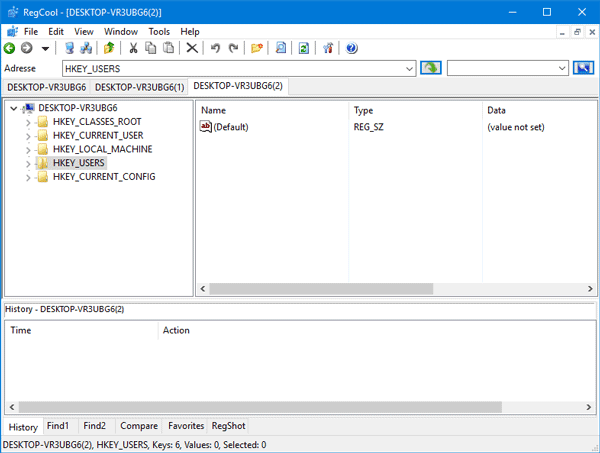
RegCool предлагает множество функций, связанных с редактированием файлов реестра . (Registry)Я перечислил некоторые из них ниже, но поверьте мне, их больше. Помимо возможности создать новое значение реестра, ключ или строку, инструмент предлагает следующее:
- Отменить и повторить:(Undo & Redo: ) это удобная функция, так как небольшая ошибка может сломать ваш компьютер. Инструмент предлагает функции отмены(Undo) и повтора(Redo) , поэтому вы можете отменить или повторить несколько изменений, не находя этот ключ или значение.
- Search/Find: хотя встроенный редактор реестра(Registry Editor) имеет инструмент поиска, этот конкретный параметр здесь намного мощнее.
- Import/Export: создание резервной копии файлов реестра(Registry) перед внесением каких-либо изменений является важным предварительным условием. Если вы используете этот инструмент, вы можете создать резервную копию всего реестра(Registry) или любого отдельного ключа.
- Получить разрешение:(Take Permission:) иногда вы не можете редактировать определенное значение из-за отсутствия разрешений. Вы можете взять или изменить разрешение любого ключа реестра(Registry) прямо из контекстного меню.
- Сравните:(Compare:) предположим, что вы внесли пару изменений, но забыли, что вы изменили. Инструмент позволяет сравнивать версии, чтобы найти, что было недавно изменено.
- Вырезать-Копировать-Вставить:(Cut-Copy-Paste: T) собственный редактор реестра(Registry Editor) не позволяет вам вырезать какой-либо ключ из одной папки и вставить его в другую. Но RegCool позволяет вам это сделать.
- Дефрагментация реестра:(Defrag Registry: I) если вы считаете, что ваши файлы реестра раздуты, и вам необходимо дефрагментировать редактор реестра(defrag Registry Editor) , вы можете воспользоваться помощью этого приложения.
- Окно с вкладками:(Tabbed window:) Предположим, вам нужно сравнить определенную часть редактора реестра(Registry Editor) с другой. Вместо того, чтобы открывать их одно за другим, вы можете открыть два разных окна и сразу начать их сравнение.
- Добавить в избранное:(Add Favorites:) если вам нужно часто открывать ключ, а не каждый раз переходить к нему, вы можете добавить его в качестве закладки. Нажав на эту ссылку, путь будет открыт через несколько секунд.
Если вы хотите сравнить две записи реестра(Registry) с помощью RegCool , вот как это сделать. Выберите « Tools > Compare Registries . После этого вам нужно выбрать два разных ключа и нажать кнопку « Сравнить реестры» .(Compare Registries)
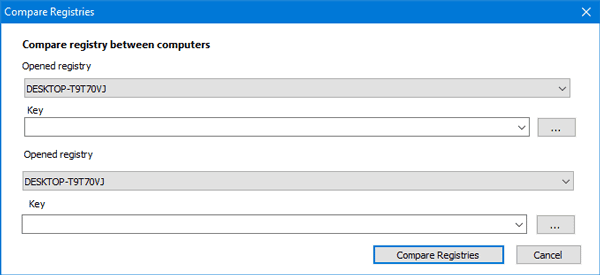
Чтобы создать резервную копию ключей реестра(Registry) с помощью этого программного обеспечения, вам нужно перейти в Tools > Backup and Restore local registry. После этого вы получите окно, в котором вам нужно выбрать « Резервное копирование(Backup ) » , чтобы создать резервную копию, или «Восстановить»(Restore ) , чтобы восстановить ранее сохраненный файл. Если вы выберете « Резервное копирование(Backup) », вам нужно выбрать записи или целые файлы реестра, для которых вы хотите создать резервную копию.
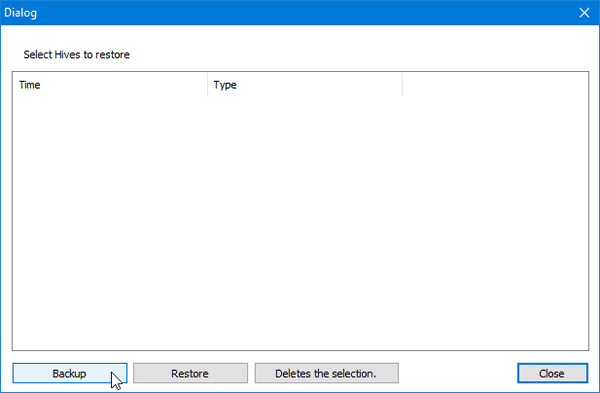
Иногда «Разрешение» вызывает разные проблемы. Например, вы не можете ничего изменить. Поэтому, если вы хотите изменить, получить или назначить разрешение для любого файла реестра , сначала выберите этот параметр. (Registry)Теперь щелкните правой кнопкой мыши этот файл> выберите «Разрешения(Permissions) » . После этого вы должны получить окно, которое позволит вам получить желаемое разрешение.
В этом приложении видна адресная строка. Вы можете ввести прямой путь к любому файлу реестра(Registry) , чтобы быстро открыть его. Редактор реестра(Registry Editor) в Windows 11/10 теперь имеет эту опцию.
В RegCool есть несколько других функций , однако вам необходимо использовать его, чтобы ознакомиться с ними. Если вам это нравится, вы можете скачать(here)(here) RegCool отсюда .
Registrar Registry Manager Lite и Registry Commander — другие подобные программы, которые вы можете проверить.(Registry Commander are other similar software you may check out.)
Related posts
Как настроить Windows 10 Sync Settings с использованием Registry Editor
Registry Editor не открывая, разбивая или перестал работать в Windows 10
Как добавить Registry Editor на Control Panel в Windows 10
Как выключить App Notifications, используя Registry Editor в Windows 10
Audacity: бесплатный Digital Audio Editor and Recorder для Windows 10
Как сделать window stay Always на Top в Windows 10
Best бесплатно Audio Format Converter software для Windows 10
Как скопировать путь файла или папки в Windows 10
Best Free 3D File Viewer software для просмотра 3D моделей в Windows 11/10
Best Free Partition Manager software для Windows 10
Как измерить Reaction Time в Windows 11/10
Spice до вашего Church worship с Songview для Windows 10
Best бесплатный Timetable software для Windows 11/10
Mindmapp - бесплатный mind mapping software для Windows 10
Best Free Stick Figure Animation software для Windows 11/10
Best бесплатно ISO Mounter software для Windows 10
Best Free Reference Manager software для Windows 10
Best бесплатное программное обеспечение DJ mixing для Windows 10
Best Free Ping Monitor Tools для Windows 10
Топ 5 бесплатные программа GoPro editing для Windows 11/10
